Cadastre ou desligue colaboradores da plataforma Indeva de acordo com o perfil de acesso: vendedor, gerente, supervisor, administrador ou franqueado.
Cadastrar um colaborador
O processo de cadastro varia conforme o perfil do colaborador:
- Cadastrar um vendedor
- Cadastrar um gerente
- Cadastrar um usuário como supervisor, administrador ou franqueado
Erros comuns no cadastro de colaboradores
Veja os principais erros que podem ocorrer durante o cadastro de vendedores ou gerentes:
Erro 1: Colaborador tem um período de data em conflito com outra loja Se o colaborador já tiver sido cadastrado e desligado anteriormente por exemplo, após o cancelamento da loja, a nova data de início precisa ser posterior à data de desligamento anterior.
Erro 2: CPF já está ativo na loja (nome da loja) Isso ocorre quando o colaborador não foi desligado corretamente da última loja. Verifique o histórico do cadastro e revise os períodos ativos.
Erro 3: CPF é inválido A plataforma Indeva aceita apenas CPFs válidos, conforme a legislação brasileira. Confira se houve erro de digitação. Se necessário, confirme o número com o colaborador.
Para transferir um vendedor entre lojas, consulte o artigo Transferir vendedor de loja e veja como realizar essa operação corretamente.
Desligar um colaborador
O processo de desligamento muda conforme o perfil do colaborador.
Vendedor Acesse *Cadastros > Vendedores > Ações > Férias ou Inativar > Desligamento.
Gerente
Acesse Cadastros > Gerentes > Ações > Férias ou Inativar > Desligamento.
Apenas usuários com acesso superior ao de gerente como supervisores, consultores, administradores ou franqueados podem realizar o desligamento de um gerente.
Quando a opção de desligamento não aparece
Em alguns casos, o botão Desligamento pode não estar visível no cadastro do colaborador. Veja como resolver as situações mais comuns:
1. colaborador está vinculado como Vendedor Responsável
Se o colaborador estiver atribuído como Vendedor Responsável, será necessário removê-lo dessa função antes do desligamento.
2. Período de ausência registrado no perfil
Um período de ausência ativo impede que o botão de desligamento seja exibido.
Para remover essa restrição:
- Acesse Cadastros > Vendedores e clique em Filtros.
- Filtre pelos cadastros com períodos de licença ou férias.
- No cadastro desejado, clique em Ações > Editar período na loja.
- Altere ou remova a data de término da ausência e salve.
Após a edição, o botão de desligamento será exibido novamente.
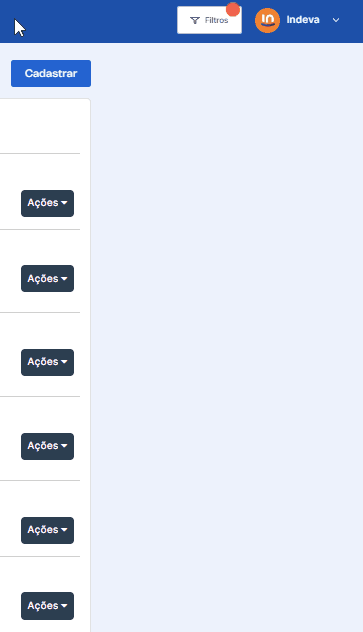
O painel de cadastro exibe todos os períodos vinculados ao colaborador. Por esse motivo, o mesmo nome pode aparecer mais de uma vez na listagem.